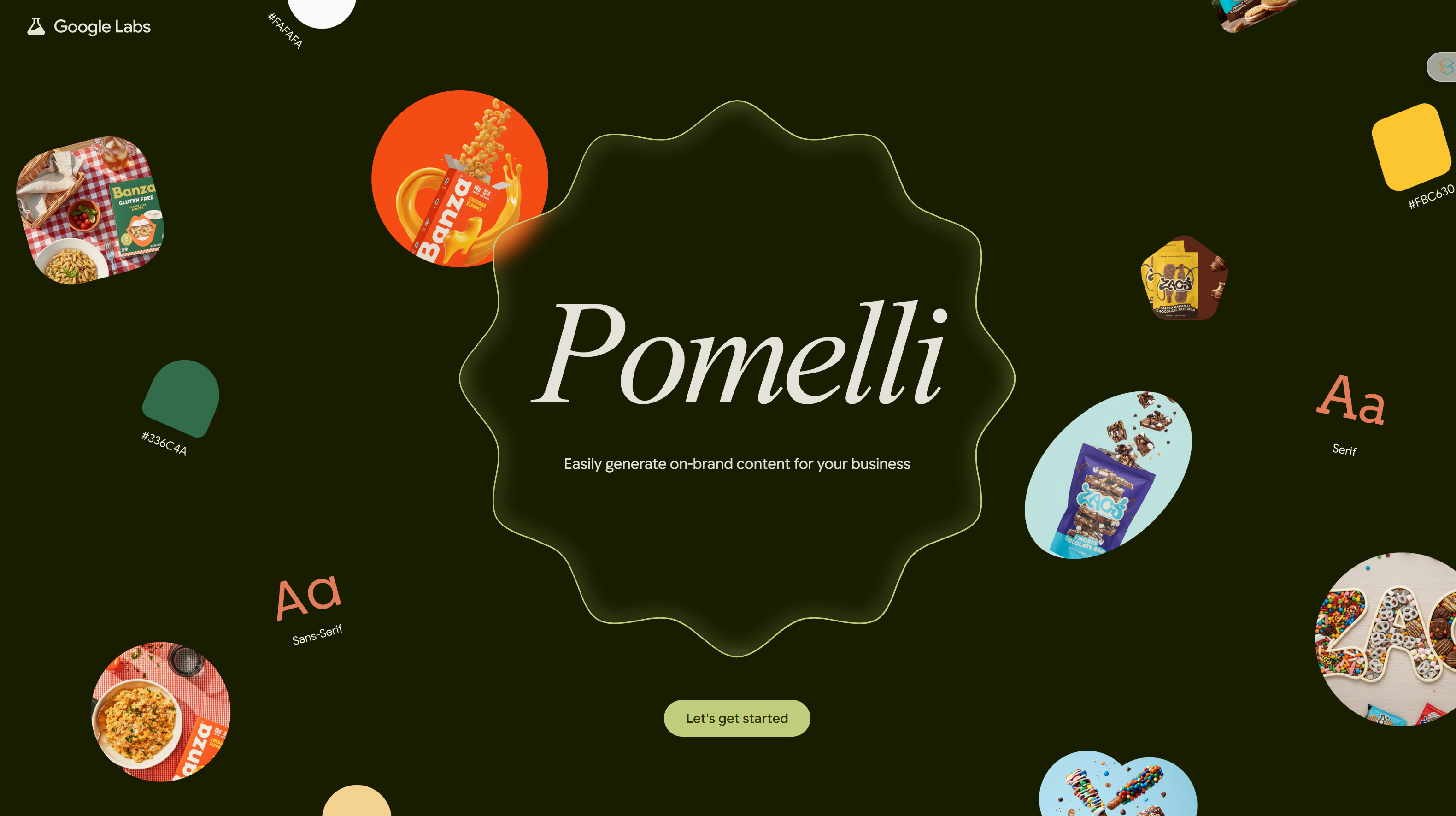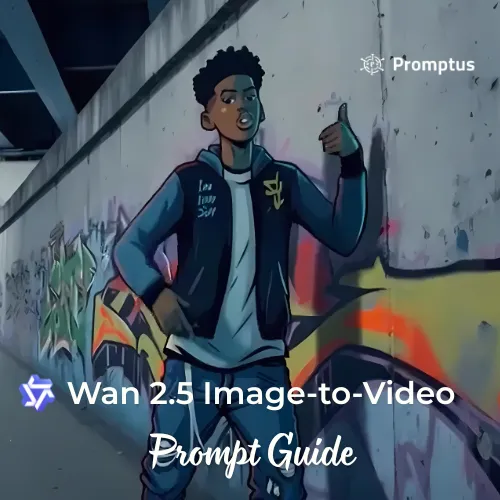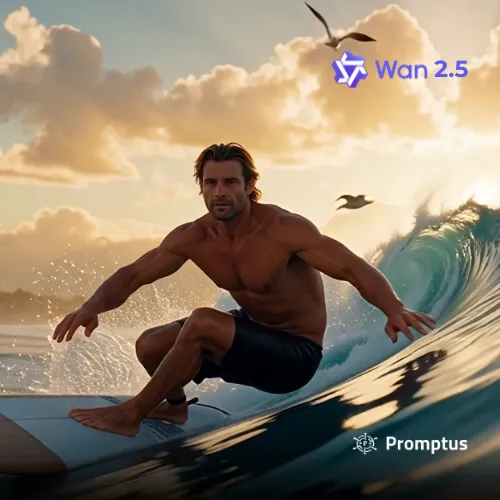Promptus admite varios modelos sin censura, pero recuerda que los modelos sin censura solo aparecen cuando estás en modo sin conexión y tienes el modo de seguridad desactivado.
1. Instalación del servidor GPU
Promptus incluye su propio servidor de GPU dentro de la aplicación de escritorio. No es necesario instalar manualmente CUDA, Python u otras dependencias. In his place:
- Descargue e instale la aplicación de escritorio Promptus.
- Ejecute la configuración del servidor de GPU dentro de la aplicación.
- Abrir Impulsar.
- Ir a Perfil → Open Manager
- En Gestor de Promptus hacer clic → Ejecute el servidor GPU
- Haga clic Instala. La aplicación gestionará la descarga y la instalación automáticamente.
- Compruebe la instalación.
Una vez instalado, verás el servidor de GPU en la lista según esté disponible. A continuación, Promptus utilizará tu GPU local para la generación.
Abra el administrador desde la pestaña Perfil

En Promptus Manager (PManager), haga clic en Ejecutar servidor GPU
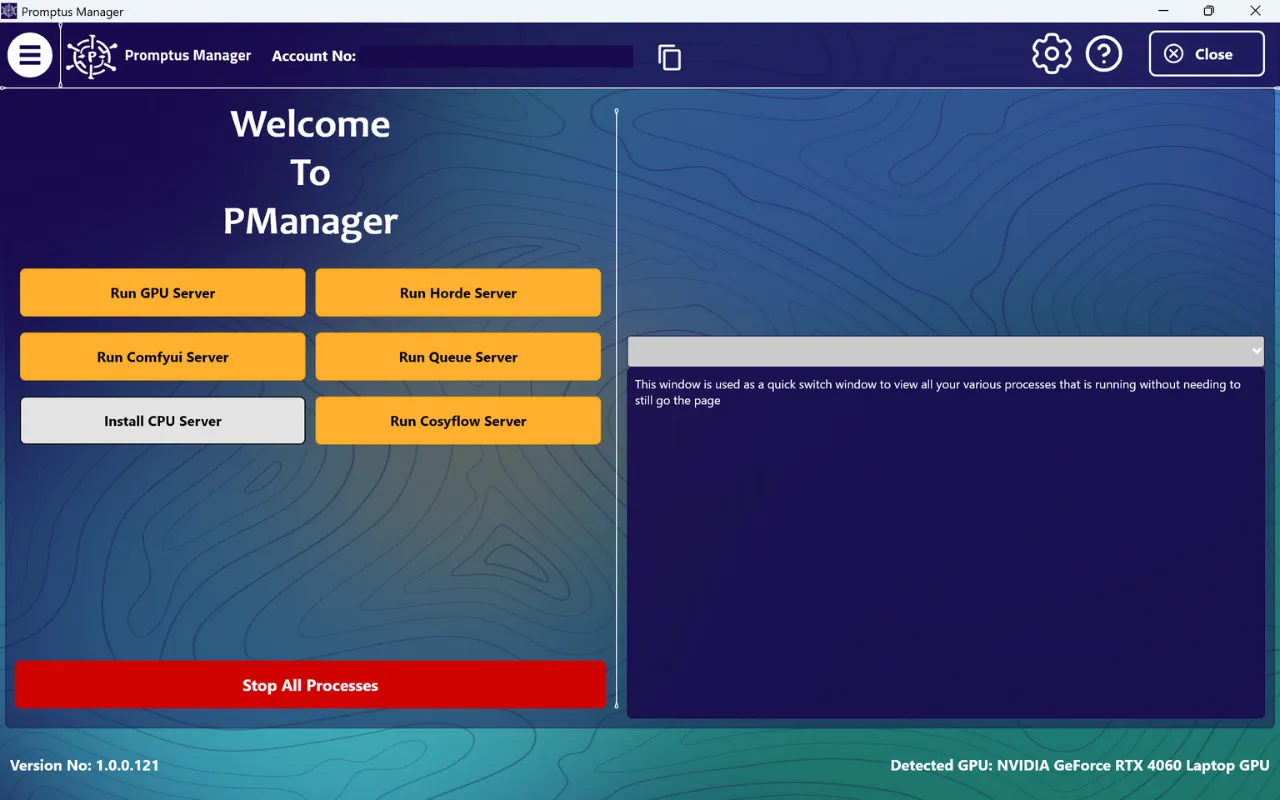
2. Funcionando sin conexión
Para generar imágenes y vídeos sin utilizar los servidores en línea de Promptus:
- Abre la aplicación Promptus.
- Cambie el interruptor de conexión de «En línea» → «Sin conexión».
Esto garantiza que todas las solicitudes se ejecuten localmente con el servidor de GPU que ha instalado.
- Descargue primero los modelos.
Asegúrate de que los modelos que quieres usar ya estén descargados mientras estás en línea. El modo sin conexión requiere que los modelos estén disponibles en tu máquina.
- Confirma el estado de desconexión.
Cuando el modo sin conexión esté activo, la aplicación indicará que todo el procesamiento se está realizando localmente. Sin conexión es necesario que tengas el servidor de GPU encendido.
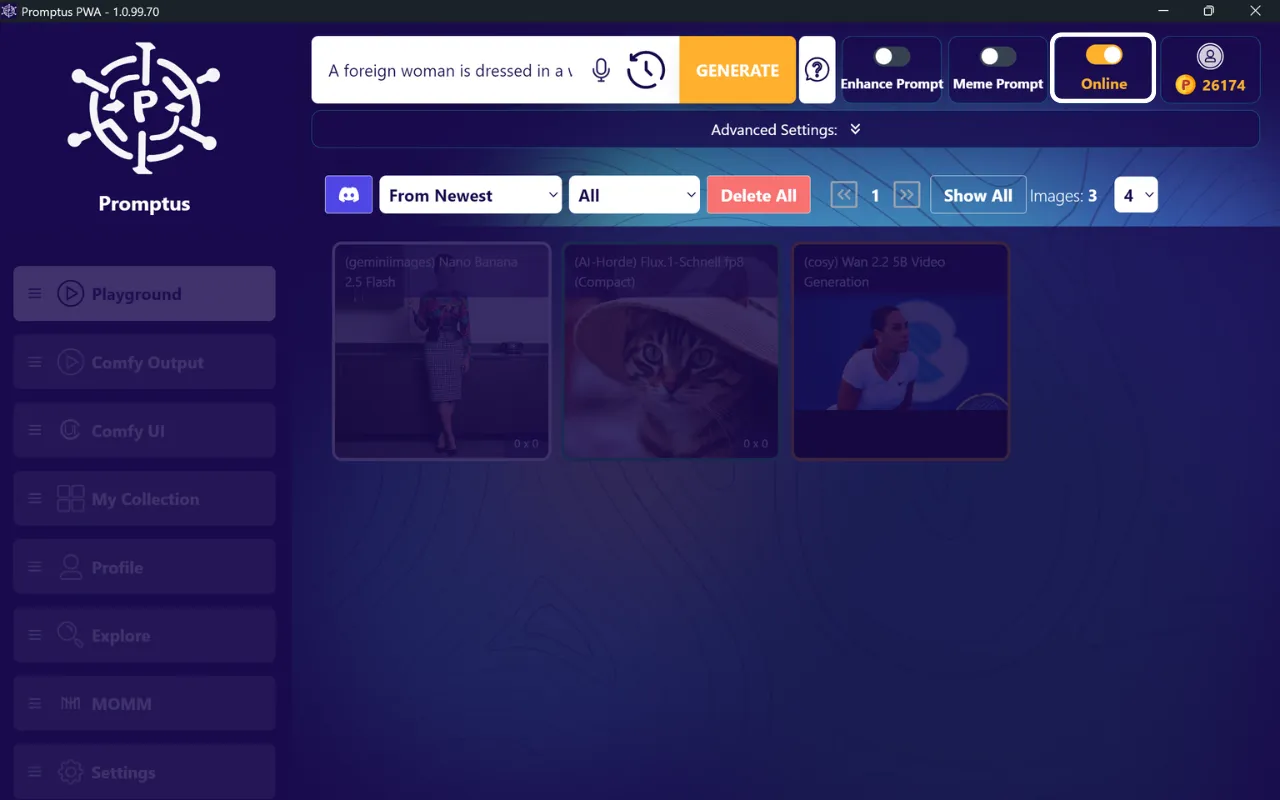
3. Agregar modelos
Predeterminadamente, Promptus puede aplicar un filtro de seguridad («Modalidad de seguridad») para bloquear ciertas indicaciones. Si desea utilizar modelos totalmente sin filtrar:
- Ir a PManager → ModelS
- Seleccione entre los modelos disponibles
Los modelos PManager son modelos que puedes ejecutar sin conexión, los modelos ComfyUI son modelos que puedes usar en ComfyUI y los modelos Horde son modelos que están disponibles si instala el servidor Horde.
- Haga clic en el botón Descargar modelo
Este proceso puede tardar de 10 a 20 minutos por modelo. Una vez que se hayan descargado los modelos, reinicie el servidor de la GPU y actualice la aplicación Promptus haciendo clic en el logotipo P dentro de la aplicación principal de Promptus.
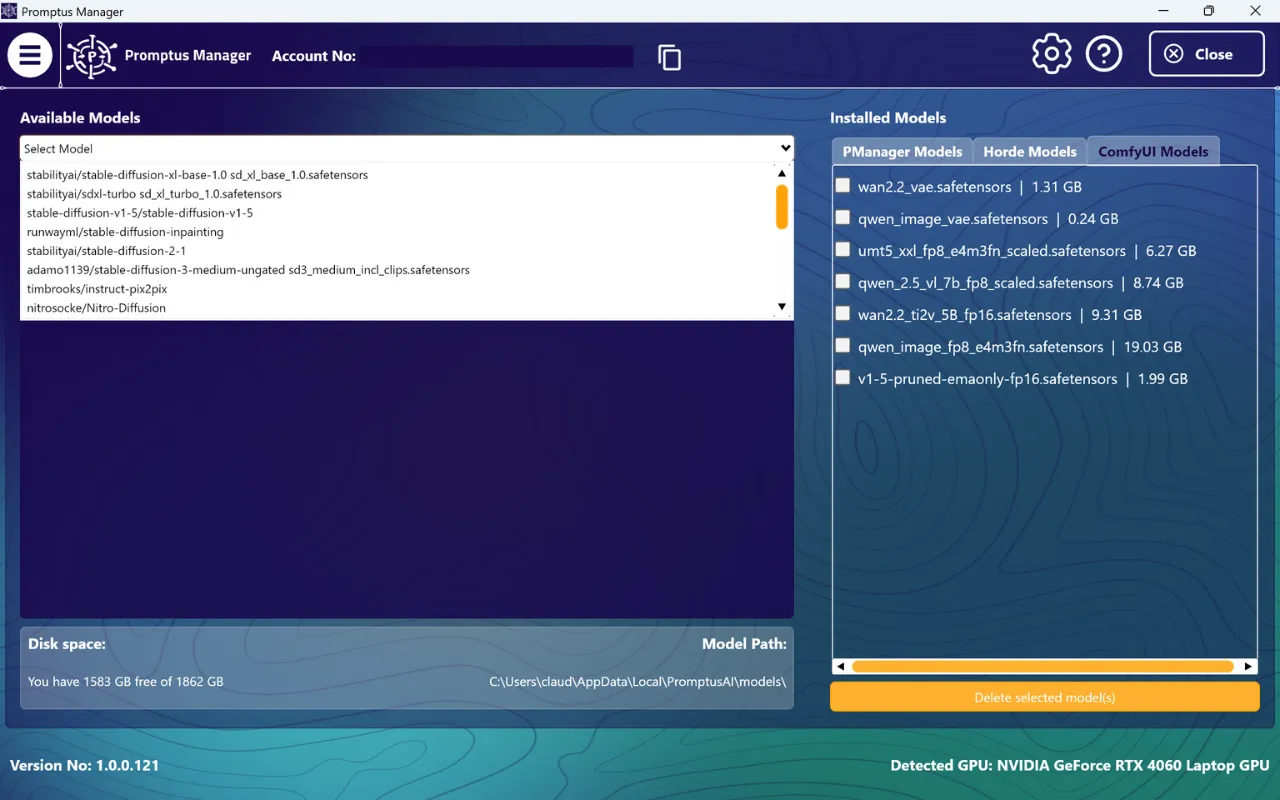
4. Deshabilitar el modo de seguridad
Predeterminadamente, Promptus puede aplicar un filtro de seguridad («Modalidad de seguridad») para bloquear ciertas indicaciones. Si desea utilizar modelos totalmente sin filtrar:
- Ve a Configuración → Modo seguro.
- Activa o desactiva el modo de seguridad.
Esto permite que se generen mensajes sin censura automática.
- Selecciona un modelo sin censura.
En el Model selection panel, elige uno de los modelos sin censura (solo están disponibles en modo offline).
Una vez que el modo seguro esté desactivado, Promptus ya no bloqueará ni reemplazará las salidas, y tus generaciones seguirán exactamente las instrucciones que proporciones.
Deshabilitar el modo seguro en la aplicación Promptus
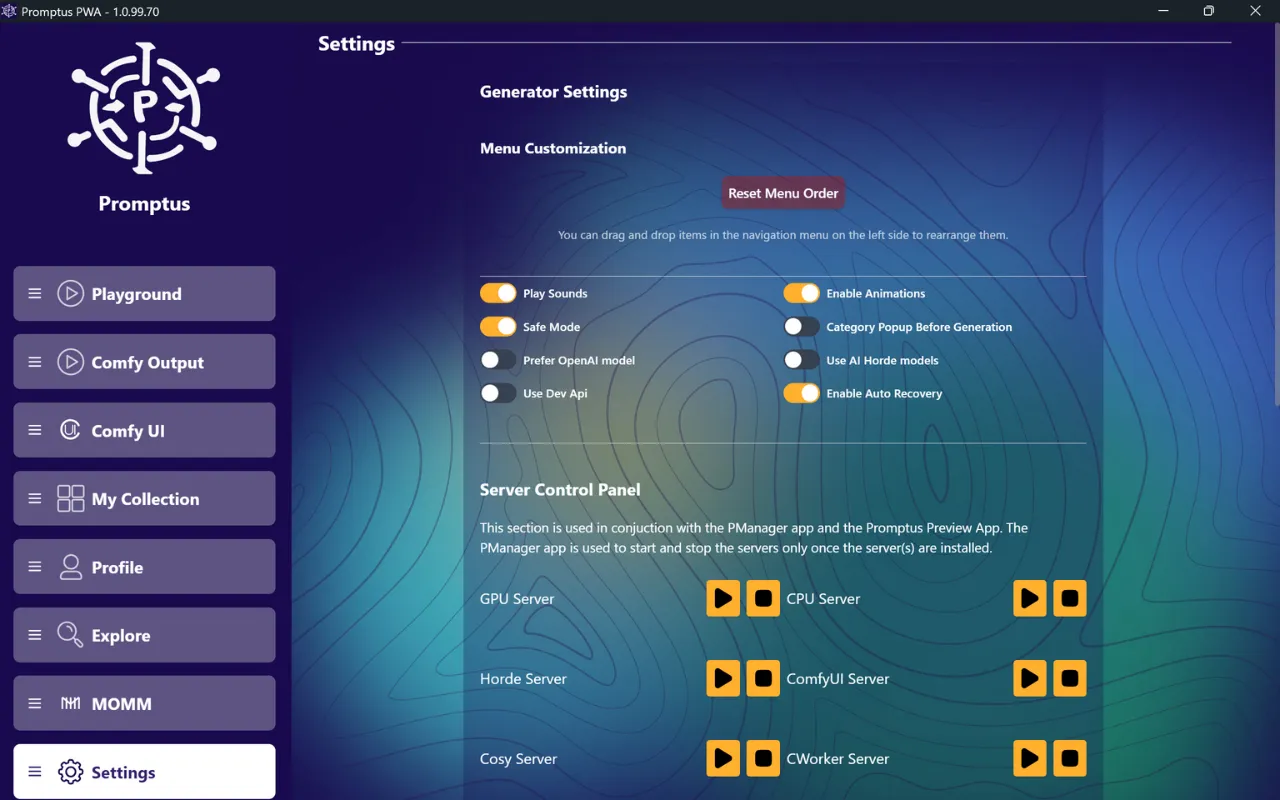
%20(2).avif)
%20transparent.avif)